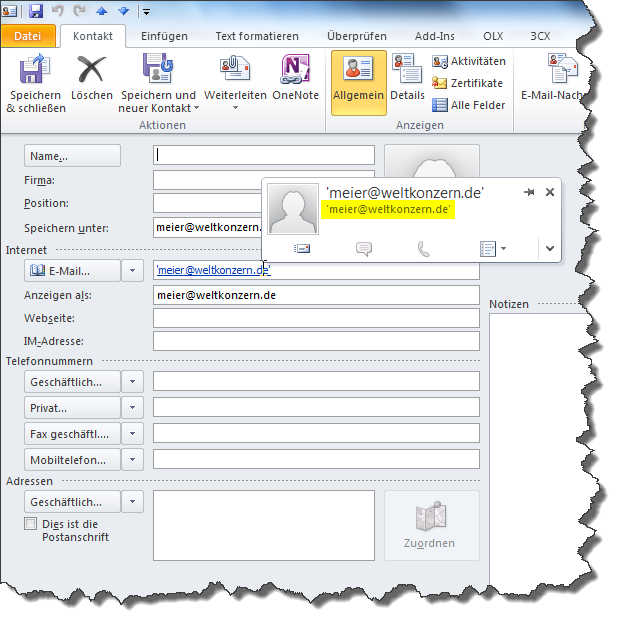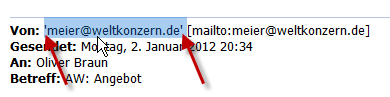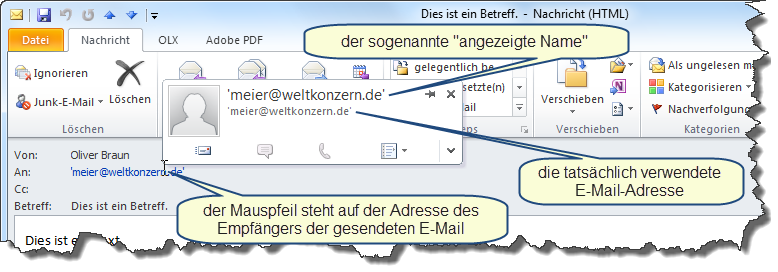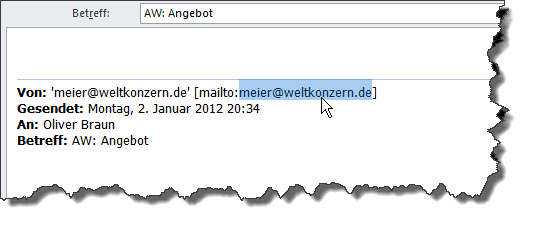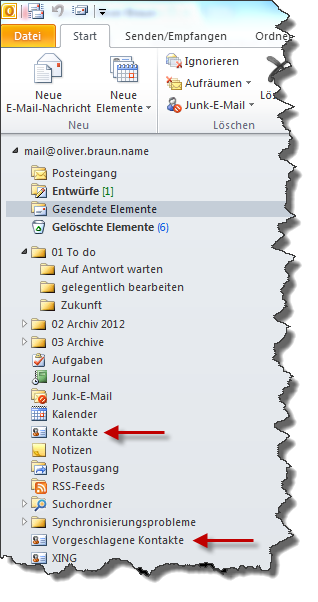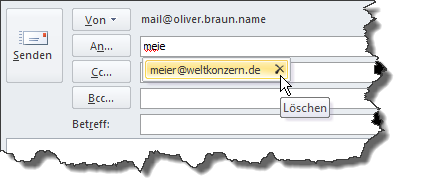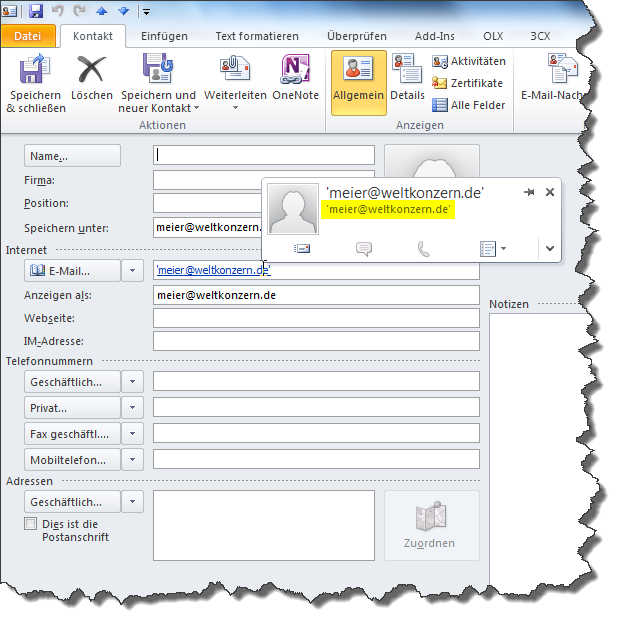by Oliver Braun | 24.04.2021 | Allgemein
Aktuell gibt es vermehrt Spam-Wellen mit unerwünschten Termineinladungen. Das ist eine besonders unangenehme Art von Spam: Termine, die ohne Zutun des Benutzers im Kalender auftauchen, oft gleich als Termin-Serie, und häufig mit eingebauten Links in der Terminbeschreibung, die auf schädliche Webseiten führen.
Empfehlung: Löschen Sie diese Termine, aber – ohne dem Absender zu antworten! Dazu klicken Sie den Termin im Kalender mit der rechten Maustaste an, wählen aus, dass Sie die gesamte Serie löschen möchten, und geben Sie dann an, dass Sie beim Löschen keine Antwort senden wollen.
Weitere Maßnahmen sind nicht erforderlich, Sie sind keineswegs „gehackt”. Selbstverständlich dürfen Sie keinen in dem Termin angegebenen Link folgen!
Die Termine nicht zu beantworten, auch nicht ablehnend, ist deshalb wichtig, weil die Spamer sonst erfahren, dass es sich bei Ihrer E‑Mail-Adresse um ein aktiv gelesenes Postfach handelt. Und dann bekommen Sie noch mehr Spam.
Gegenmittel gegen unerwünschte Kalendereinträge
Wenn Sie Microsoft Outlook 365 oder 2019 benutzen, können Sie das Programm aber auch so einstellen, dass Termineinladungen nicht automatisch im Kalender landen. Wenn Sie nur wenig mit Einladungen arbeiten, kann das sinnvoll sein.
(mehr …)
by Oliver Braun | 03.04.2013 | Computer-Tipps
Sie nutzen Outlook 2007 oder Outlook 2010 und bekommen nach dem Versand einer E‑Mail einen Rückläufer (Unzustellbarkeitsbenachrichtigung) mit dem Hinweis „Keines Ihrer E‑Mail-Konten kann Nachrichten an diesen Empfänger senden.”:
Ihre Nachricht hat einige oder alle Empfänger nicht erreicht.
Betreff: Dies ist ein Betreff.
Gesendet am: 14.08.2012 17:10
Folgende(r) Empfänger kann/können nicht erreicht werden:
'meier@weltkonzern.de' am 14.08.2012 17:10
Keines Ihrer E-Mail-Konten kann Nachrichten an diesen Empfänger senden.
Ursache
Meistens passiert das dann, wenn Sie die E‑Mail-Adresse des Empfängers über die Zwischenablage aus einer anderen E‑Mail herauskopiert haben. Dort ist die E‑Mail-Adresse manchmal durch einfache Anführungszeichen eingeschlossen, und diese Anführungszeichen haben Sie versehentlich mitkopiert:
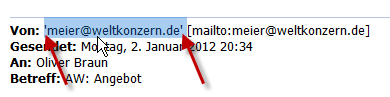
Diese Anführungszeichen sind das Problem. Wenn Sie sich die von Ihnen gesendete E‑Mail bei Ihren „Gesendeten Elementen” einmal anschauen, dann sehen Sie diese Zeichen auch dort. Bewegen Sie den Mauspfeil auf die E‑Mail-Adresse des Empfängers, ohne zu klicken. Outlook zeigt Ihnen dann in einem kleinen Fenster die E‑Mail-Adresse:
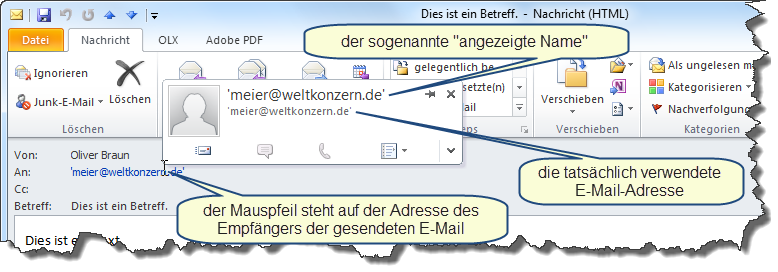
Der „angezeigte Name” spielt für die Übertragung der Nachricht keine Rolle. Dort könnte auch „Donald Duck” stehen.
Aber die tatsächlich verwendete E‑Mail-Adresse muss gültig sein; sie darf keine Anführungszeichen enthalten.
Es kann sogar sein, dass die Adresse beim „angezeigten Namen” keine Anführungszeichen enthält, sondern nur in der Zeile darunter – aber die zweite Zeile entscheidet.
Übrigens – auch in dem E‑Mail-Rückläufer konnte man die falschen Anführungszeichen schon erkennen:
'meier@weltkonzern.de' am 14.08.2012 17:10
Lösung
Es genügt, wenn Sie die E‑Mail erneut senden und dabei die Anführungszeichen weglassen. Entweder tippen Sie die Adresse des Empfängers von Hand ein, oder Sie kopieren sie erneut über die Zwischenablage, achten aber darauf, dass Sie die Anführungszeichen nicht mitnehmen.
Das ist allerdings schwierig, weil Outlook diese Zeichen gerne mit markiert. Es gibt etwas weiter rechts aber auch noch einen Adressteil, der mit „mailto:” beginnt. Dahinter steht die korrekte E‑Mail-Adresse ohne Anführungszeichen und kann ganz einfach markiert werden:
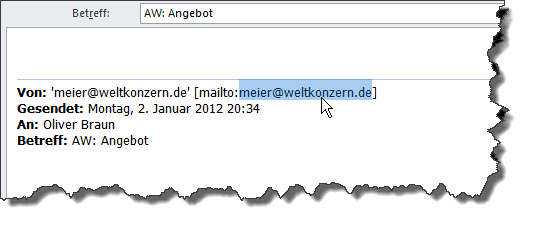
Achten Sie bitte darauf, dass weder der Doppelpunkt am Anfang noch die eckige Klammer am Ende markiert werden dürfen.
Zusatzproblem
Wenn Sie die E‑Mail-Adresse einmal falsch geschrieben haben, merkt sich Outlook diese Adresse. Auch wenn Sie anschließend die Adresse ohne Anführungszeichen manuell eingeben, scheint es nicht zu funktionieren. Outlook baut immer wieder Anführungszeichen ein.
Bitte prüfen Sie, ob die falsche Adresse vielleicht automatisch als Kontakt in einem der Outlook-Kontakte-Ordner aufgenommen wurde:
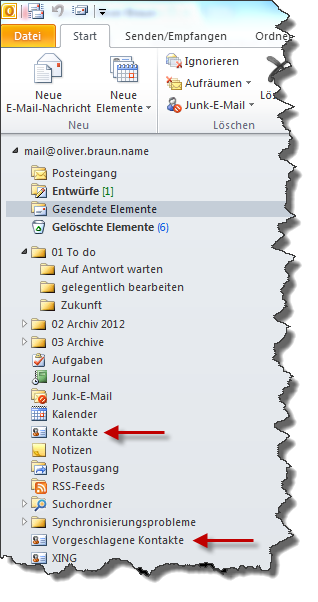
Und dann merkt sich Outlook noch alle verwendeten E‑Mail-Adressen in der „AutoVervollständigen-Liste”. Diese Funktion ist unabhängig vom Inhalt der Kontakte-Ordner. Wenn Ihnen Outlook beim manuellen Eintippen der Adresse die falsch gelernte Adresse vorschlägt, dann können Sie diese durch einen Klick auf das kleine Kreuzchen löschen und dann die Adresse fertig tippen:
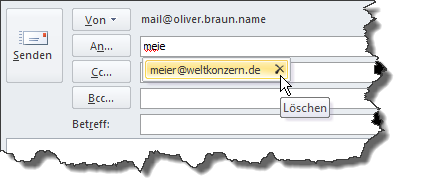
Schließlich noch ein Beispiel für einen falsch gespeicherten Outlook-Kontakt.
Entscheidend ist, was an der gelb markierten Stelle steht. Anführungszeichen gehören dort nicht hin: